고정 헤더 영역
상세 컨텐츠
본문
반응형
파워포인트나, 엑셀, 워드 사용할 때 기존 메뉴 이외에 빠른 실행 도구 모음을 활용하면 업무 속도를 좀 더 높일 수 있습니다. 오늘은 빠른실행도구 모음을 설정하는 방법에 대해 알아보겠습니다.
엑셀 기준으로 설명드리면, 먼저 상단 메뉴 중에서 [파일]이나 윈도우 표시를 누르고 나오는 메뉴 중에서 [옵션]을 누르면 아래와 같이 엑셀 옵션이 나옵니다.

이 중에서 [사용자 지정]을 누르시면 여러 가지 빠른 실행 도구 모음을 지정할 수 있습니다. 왼쪽 중에서 선택하고 중간의 추가 버튼을 누르시면 모든 설정은 끝이 납니다.

참 쉽죠?
다만, 빠른 실행 도구 모음 버튼이 너무 상단에 있어서 마우스 이동이 너무 어렵다 생각되신다면, 또 방법이 있습니다. 아까전에 설정하던 [엑셀옵션] > [사용자 지정]에서 하단에 [리본 메뉴 아래에 빠른 실행 도구 모음 표시]를 체크하시면 됩니다.
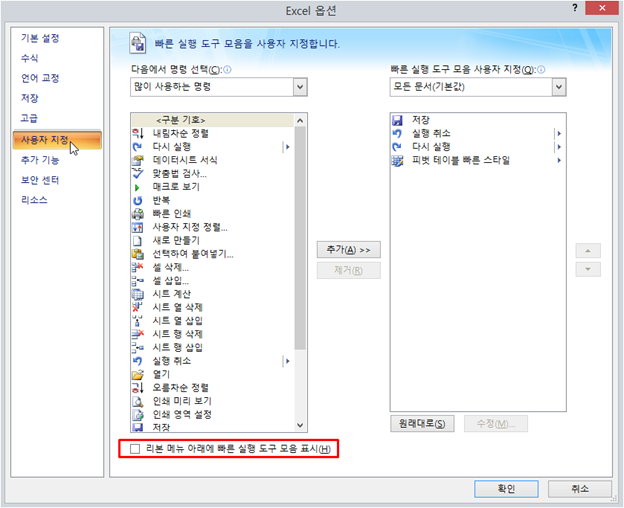
또 다른 방법은 아래와 같이 빠른 실행 도구 모음 오른쪽에 ▼ 버튼을 누르면 옵션이 나오는데요.
이중에서 [리본 메뉴 아래에 표시]를 선택하시면 됩니다.

이렇게 설정하시면 아래와 같이 [빠른 실행 도구 모음] 이 이동합니다.

반응형
'TIPS! > POWERPOINT' 카테고리의 다른 글
| 파워포인트 : 슬라이드마스터를 활용한 파워포인트 배경화면 만들기 (0) | 2019.12.04 |
|---|---|
| 파워포인트/엑셀/워드 : 빠른실행도구모음 사용자 지정을 불러오는 빠른 방법 (0) | 2019.12.02 |
| 파워포인트/엑셀/워드 : 도형 안에 이미지 넣기 2 (0) | 2019.11.28 |
| 파워포인트/엑셀/워드 : 도형 안에 이미지 넣기 (0) | 2019.11.28 |
| 파워포인트 : 그룹 활용하기 (0) | 2019.11.28 |





댓글 영역